Многопроходное сканирование своими руками
Как получить больше деталей в тенях при сканировании? Можно ли увеличить динамический дипазон сканера? Оказывается возможно, и для этого не требуется разбирать сканер или помещать его в холодильник (кстати, в теории вполне действенный метод).
Самый простой способ увеличения динамического диапазона основывается на обычном статистическом усреднении.
Если отсканировать одну и ту же картинку несколько раз и усреднить результат, то дисперсия шума уменьшается,
а соответственно отношение сигнал/шум увеличивается, т.е. картинка становится менее шумной.


В качестве примера я взял чрезвычайно темную фотографию и отсканировал ее на бюджетном сканере. Картинка как и следовало ожидать получилась очень шумной в тенях. Тогда я отсканировал ее еще три раза точно в той же самой позиции.
Алгоритм совмещения
Открываем в Photoshop все четыре картинки (если вы сканируете прямо из Photoshop, то они у вас уже открыты). Удерживая Shift перетаскиваем в один из документов все остальные (Shift гарантирует точное совмещение по центру). Остается только назначить слоям необходимую степень прозрачности.
Если брать снизу вверх, то непрозрачности распределятся следующим образом:
100%, 50%, 33%, 25%, 20% и т.д.
Т.e. непрозрачность слоя N равна 1/N.
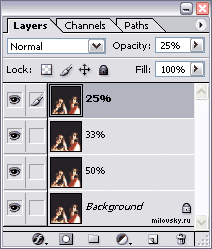
Обратите внимание, что использовать более четырех проходов утомительно и малоэффективно.
Поскольку итог совмещения может быть недостаточно хорошо виден на экране, я показал только канал красного. Результат как говорится налицо:

Помните также, что при использовании описанного метода у сканера необходимо отключить функцию повышения резкости, а повышать резкость уже после совмещения в Photoshop. Во-вторых, если у сканера неудовлетворителен протяжный механизм, и расхождение картинок превышает один пиксель, то необходимо предварительно вручную совместить слои с необходимой точностью.